Cómo hacer una captura de pantalla en iPhone XR, XS y XS Max
¿Compraste un nuevo iPhone XR, XS o XS Max y no sabes cómo hacer una captura de pantalla en el iPhone XS? Entonces, has llegado a la página correcta. Aquí, hemos mencionado en detalle cómo puedes tomar una captura de pantalla en el último modelo de iPhone.
Cada vez que se lanza un nuevo modelo de iPhone, las funciones o algunas funcionalidades también se actualizan. Por lo tanto, si tienes un iPhone XR, XS o XS Max y estás usando el iPhone por primera vez, esta guía puede ser muy útil. Aquí, conocerás cómo tomar una captura de pantalla en el iPhone XR y el iPhone XS o XS Max. En el modelo de iPhone anterior que viene con el botón Inicio, tomar una captura de pantalla es un poco fácil. Pero, el nuevo modelo de iPhone no tiene un botón de inicio y es por eso que las cosas son diferentes.
¿Cómo tomar captura de pantalla en iPhone XR, XS y iPhone XS Max?
Existen 2 métodos para tomar una captura de pantalla en los últimos modelos de iPhone nuevos y, a continuación, mencionamos ambas formas en detalle.
Método 1: toma una captura de pantalla en el iPhone XR, XS y iPhone XS Max con los botones
Paso 1 Ir a la página que desea tomar una captura de pantalla de tu iPhone.
Paso 2 Presiona el botón para subir el volumen y el botón lateral (que también se conoce como botón de reposo / activación) para tomar una captura de pantalla.
La captura de pantalla se guardará automáticamente en la Galería de tu iPhone. El sonido de “Clic” o “Flash de pantalla” indica que la captura de pantalla se tomó con éxito. Permanecerá en tu pantalla durante algún tiempo y desaparecerá en unos pocos segundos.
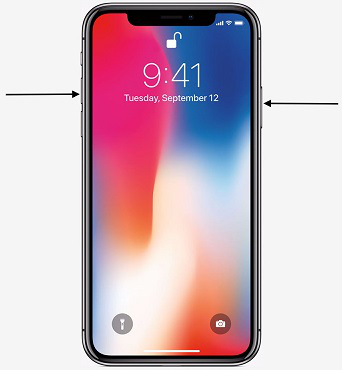
Toma una captura de pantalla en el iPhone XR, XS y iPhone XS Max con los botones
Si deseas editar la captura de pantalla, puedes hacerlo simplemente abriendo la captura de pantalla desde la Galería. Puedes recortar, ampliar o disminuir / aumentar el brillo.
Método 2: toma la captura de pantalla en el iPhone XR, XS y iPhone XS Max con el botón táctil de asistencia
Paso 1 Abre Configuración en tu iPhone y luego, ir a la sección General.
Paso 2Haz clic en Accesibilidad y activa la opción Accesibilidad. Obtendrás el botón táctil de asistencia en la pantalla de tu iPhone.
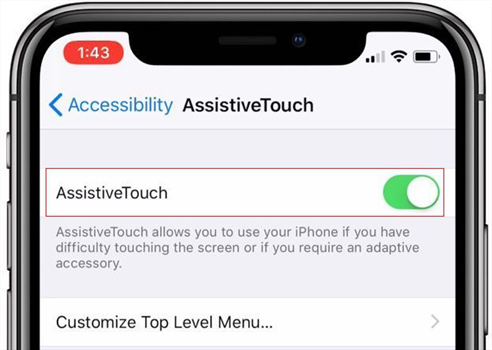
Toma la captura de pantalla en el iPhone XR, XS y iPhone XS Max con el botón táctil de asistencia – Paso 2
Paso 3Toca Personalizar. Después de eso, elije Captura de pantalla para agregarlo al toque de asistencia o al botón flotante.
Paso 4Puedes ir a la página para la cual deseas capturar una captura de pantalla y luego hacer clic en el botón flotante y seleccionar la opción Captura de pantalla para tomar una captura de pantalla de la página actual.
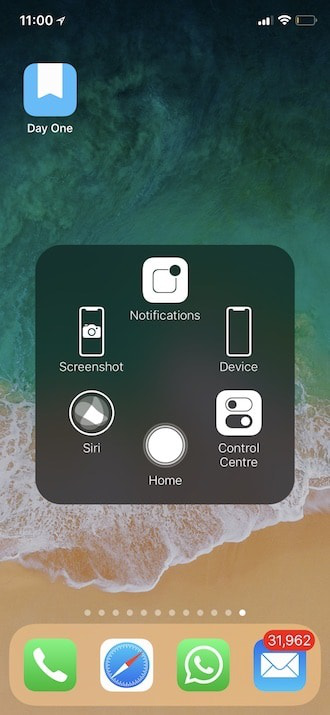
Toma la captura de pantalla en el iPhone XR, XS y iPhone XS Max con el botón táctil de asistencia – Paso 4
Conclusión
Por lo tanto, los usuarios que quieran saber cómo tomar una captura de pantalla en el iPhone XR, XS y XS max, pueden consultar esta guía. Como aquí, hemos proporcionado 2 métodos para capturar capturas de pantalla en el último modelo de iPhone.
Producto-relacionado preguntas? Contacta nuestro equipo de soporte para soluciones rápidas >

AnyTrans ®
La mejor herramienta para transferir, hacer copia de seguridad y gestionar el contenido de tu iPhone, iPad, e incluso los archivos del respaldo de iTunes y iCloud. ¡Tan fácil como ABC!
Descargar Gratis- * 100% Limpio & Seguro
Descargas
Mencionado en sitio Web tecnológico

